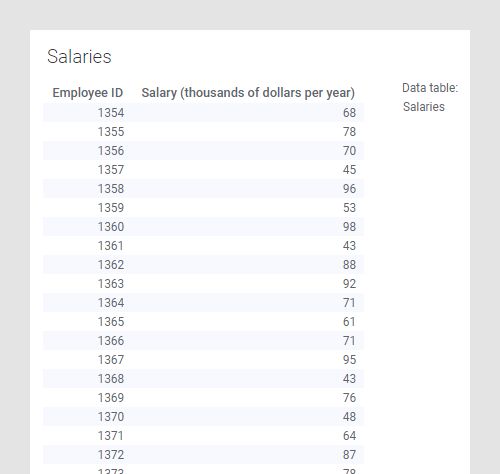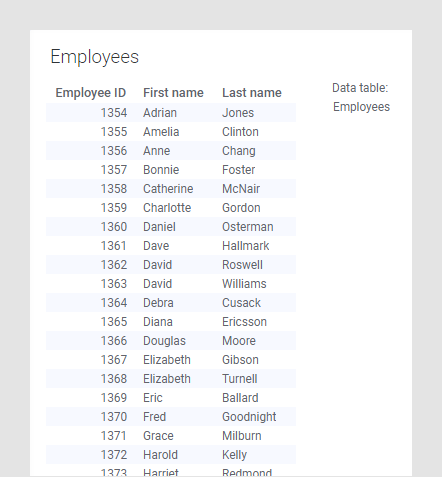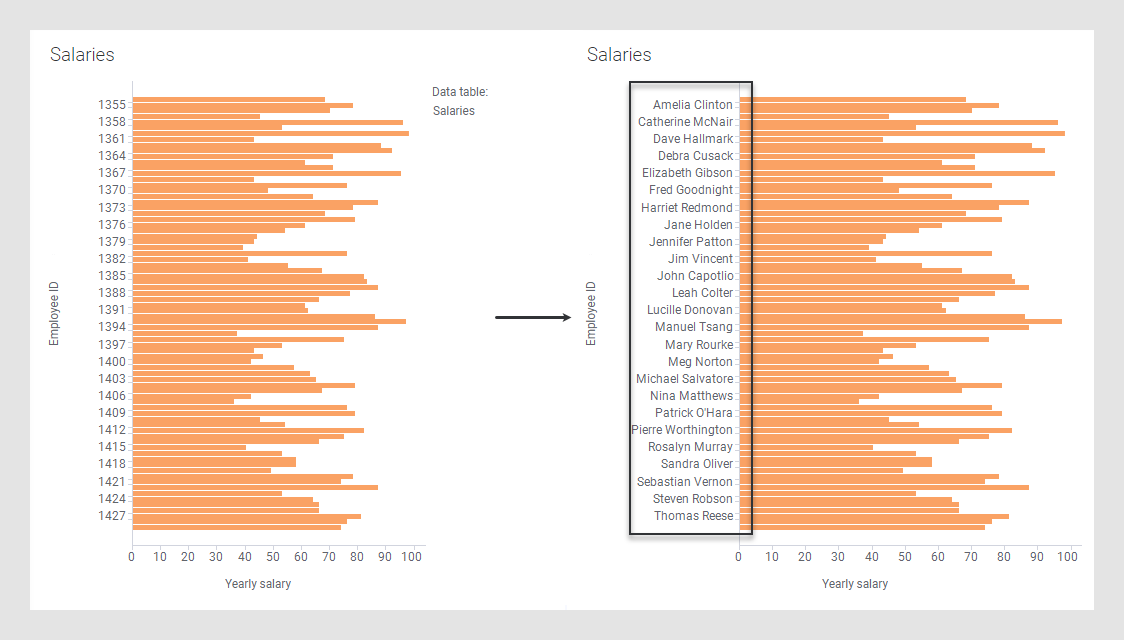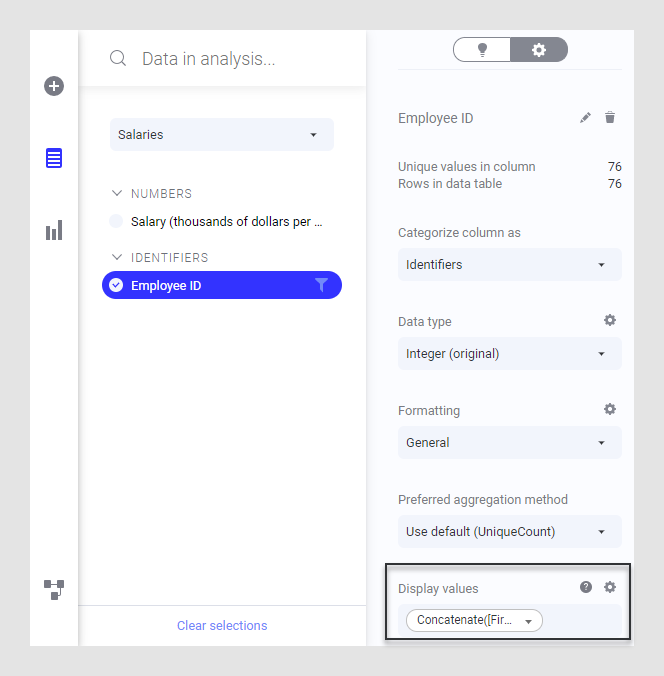Definindo valores de exibição com base em outras colunas
Às vezes, você pode querer mostrar como valores de exibição outros valores além daqueles que realmente definem um eixo. Valores de exibição podem ser facilmente configurados no submenu Dados na análise expandido.
Valores de exibição são configurados no submenu Dados na análise expandido. Apenas colunas ou expressões de caracteres são permitidas como valores de exibição.
Ao definir valores de exibição, se houver uma única coluna de caracteres correspondente disponível na tabela de dados de destino, você poderá optar por mostrar apenas o valor da outra coluna ou uma combinação do valor antigo e do valor de exibição da outra coluna:
É possível especificar configurações semelhantes, mesmo que as opções de atalho não estejam disponíveis. Faça isso definindo uma expressão personalizada na coluna do valor de exibição (como Concatenate([Employees].[Employee ID],": ",[Employees].[Name])). Observe que não há suporte para expressões que misturam colunas de várias tabelas de dados.
Para usar valores de coluna de uma tabela de dados diferente, deve haver uma correspondência de coluna entre as duas tabelas de dados. Em geral, ela é criada automaticamente (por exemplo, se o nome e o tipo de dados de duas colunas de ID nas tabelas de dados forem iguais), mas também é possível configurar correspondências de coluna específicas usando o Spotfire Analyst. Consulte Várias tabelas de dados em uma visualização na ajuda do Spotfire Analyst para obter mais informações sobre a correspondência de tabelas de dados.
Procedimento
Exemplo
Neste exemplo, você tem duas tabelas de dados diferentes na análise. A primeira contém os salários de vários funcionários, identificados usando o número do funcionário:
A segunda tabela de dados contém um mapeamento do número do funcionário para o nome e o sobrenome dos funcionários:
Ao mostrar dados brutos da tabela de dados de salários em um gráfico de barras, você veria apenas um monte de barras com números. Porém, definindo o valor de exibição da coluna de número do funcionário como o nome e o sobrenome concatenados da tabela de mapeamento (usando a expressão personalizada Concatenate([Employees].[First name]," ",[Employees].[Last name])), você verá qual funcionário tem qual salário diretamente: O nome para exibição da coluna ID do funcionário na tabela de dados Salários foi especificado no submenu expandido Dados na análise:Consulte também Classificando colunas com valores de exibição.
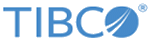
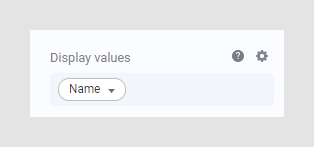
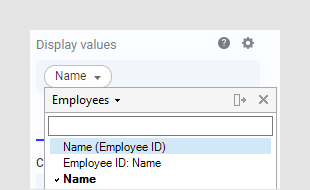
 e clique na coluna cujos valores de exibição você deseja alterar.
e clique na coluna cujos valores de exibição você deseja alterar.